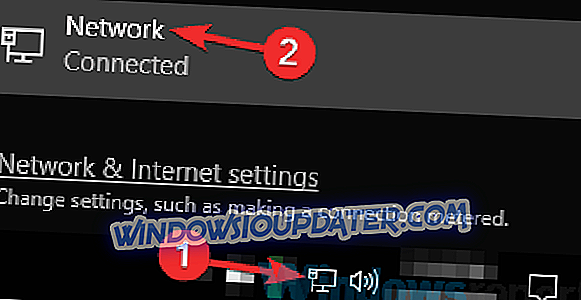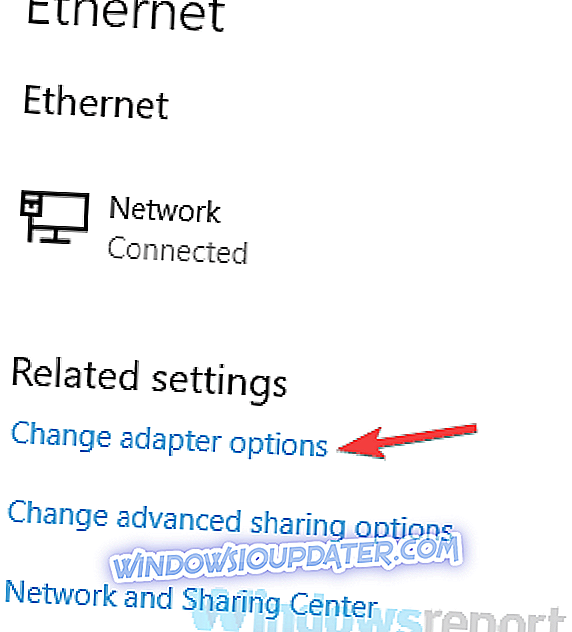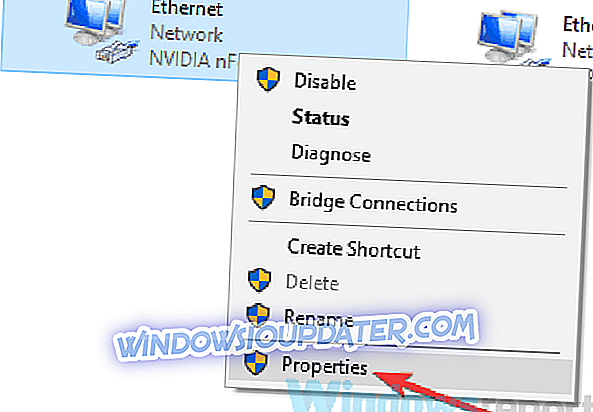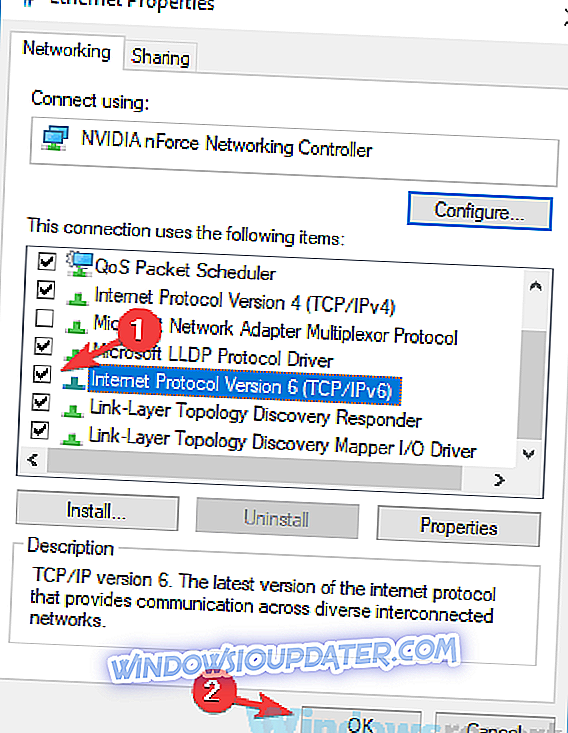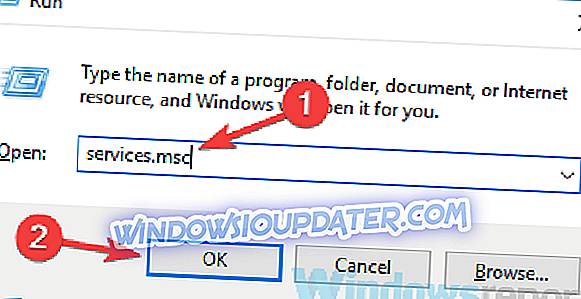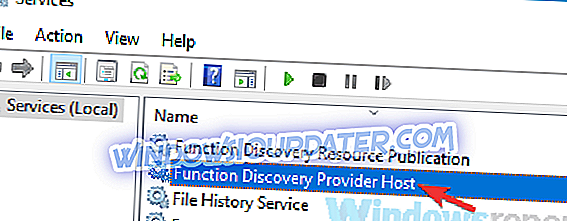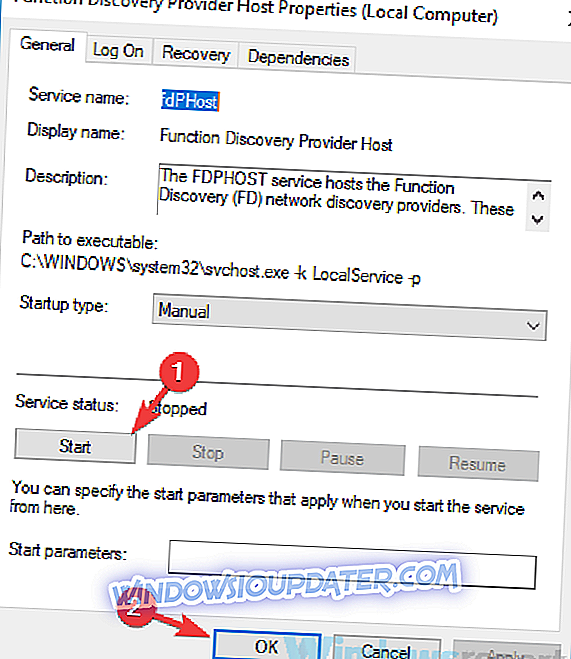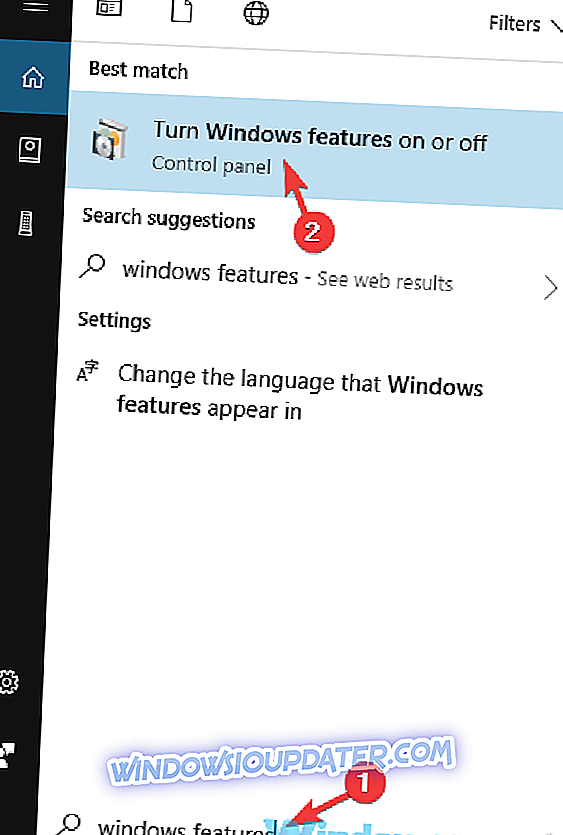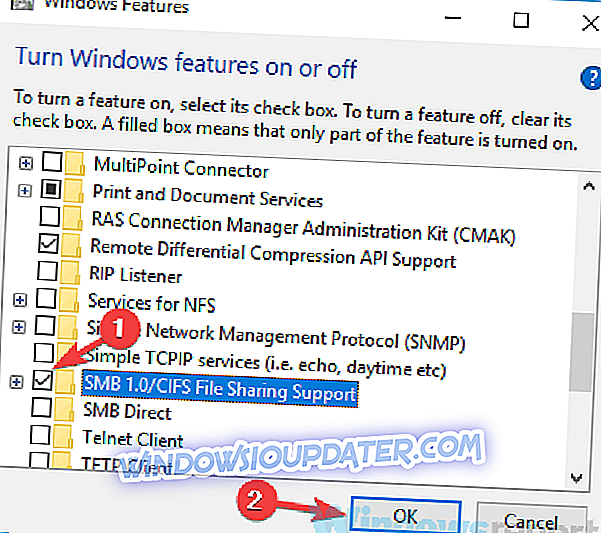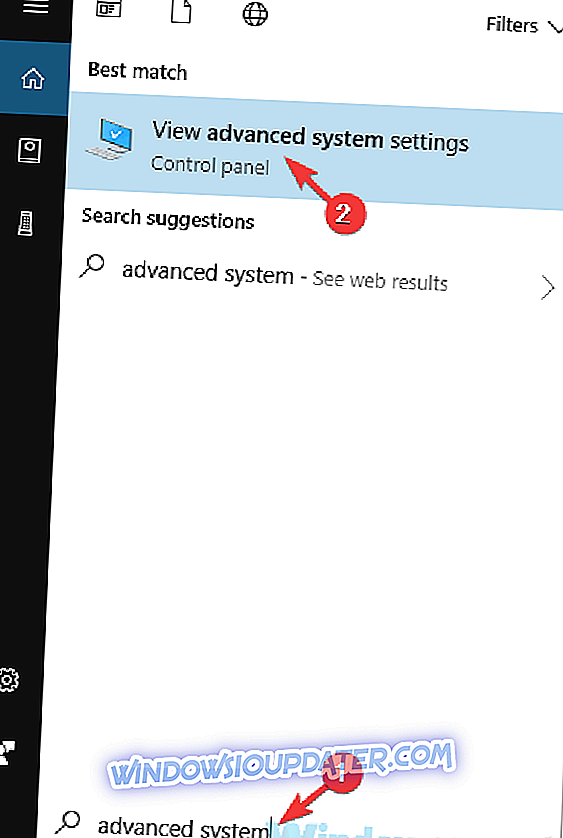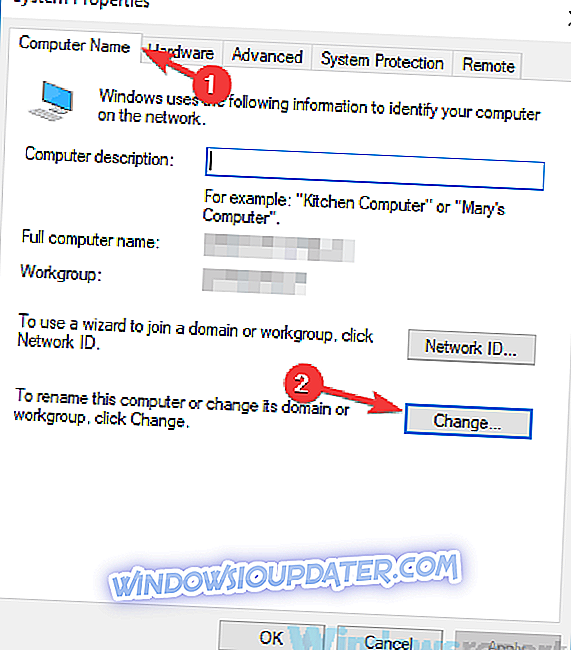Het niet kunnen pingen van andere computers in uw netwerk kan een groot probleem zijn voor elke gebruiker met een thuis- of bedrijfsnetwerk. Dit probleem kan problemen veroorzaken bij het delen van bestanden in uw netwerk en andere verschillende problemen, maar er is een manier om dit probleem op te lossen.
Veel gebruikers hebben gemeld dat ze andere computers niet kunnen pingen. Dit kan een probleem zijn en als we het hebben over pingsproblemen, volgen hier enkele extra problemen die gebruikers hebben gemeld:
- Er is een time-out opgetreden voor Windows 10-pingaanvragen - volgens gebruikers zal ons ping-verzoek soms een time-out hebben. Dit kan gebeuren vanwege uw antivirusprogramma, dus schakel het uit en probeer het opnieuw.
- Kan mijn computer niet zien, kan geen computer pingen op het netwerk Windows 10 - Deze problemen kunnen om verschillende redenen voorkomen, maar u kunt ze repareren door de oplossingen uit dit artikel te gebruiken.
- Windows 10 kan geen lokaal IP-adres pingen, LAN - Soms kan dit probleem optreden vanwege de IPv6-functie, dus schakel het uit.
Windows 10 kan andere computers niet pingen, hoe kan dit worden opgelost?
- Controleer uw antivirus
- Schakel IPv6 uit
- Schakel uw VPN uit
- Gebruik de opdracht netcfg -d
- Herstartfunctie Discovery Provider en functie Discovery Host-services
- Zorg ervoor dat ondersteuning voor SMB 1.0 / CIFS-bestandsdeling is geïnstalleerd
- Zorg ervoor dat de pc lid is van hetzelfde domein
- Controleer uw netwerkapparaten
- Installeer de nieuwste updates
Oplossing 1 - Controleer uw antivirus

Als u geen andere computers in uw netwerk kunt pingen, is het probleem mogelijk uw antivirusprogramma. Afhankelijk van uw antivirusconfiguratie kunt u andere pc's in uw netwerk mogelijk niet goed zien of pingelen.
Om dit probleem te verhelpen, raden we aan om uw antivirusinstellingen te controleren en bepaalde functies uit te schakelen. Controleer daarna of het probleem nog steeds aanwezig is. Als dat niet werkt, moet u uw antivirus mogelijk helemaal uitschakelen. In het ergste geval moet u misschien zelfs uw antivirusprogramma verwijderen.
Als het verwijderen van een antivirus van een derde het probleem oplost, moet u wellicht een andere antivirusoplossing overwegen. Er zijn veel geweldige antivirusprogramma's op de markt, maar als u op zoek bent naar betrouwbare antivirussoftware die uw systeem niet hindert, is Bitdefender misschien precies wat u nodig hebt.
- Krijg nu Bitdefender 2019 (35% korting beschikbaar)
Oplossing 2 - IPv6 uitschakelen
Volgens gebruikers is het probleem mogelijk IPv6 als uw Windows 10 pc geen andere pc kan pingen. U kunt IPv6 echter eenvoudig uitschakelen op uw pc. Om dit te doen, volgt u deze stappen:
- Klik op het netwerkpictogram op uw taakbalk en kies uw netwerk uit de lijst.
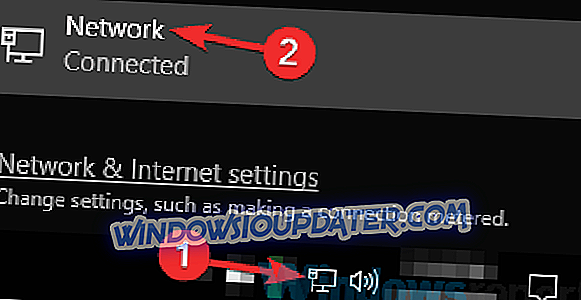
- Selecteer Adapter-opties wijzigen in het rechterdeelvenster.
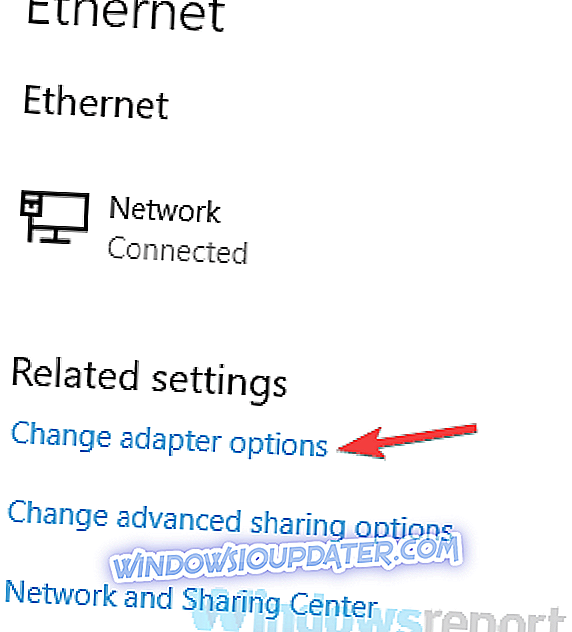
- U ziet nu alle beschikbare verbindingen op uw pc. Klik met de rechtermuisknop op uw netwerkverbinding en kies Eigenschappen .
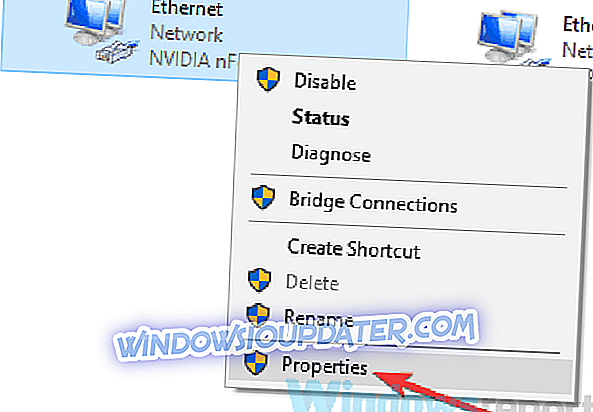
- Lokaliseer Internet Protocol versie 6 (TCP / IPv6) en schakel het uit. Klik nu op OK om de wijzigingen op te slaan.
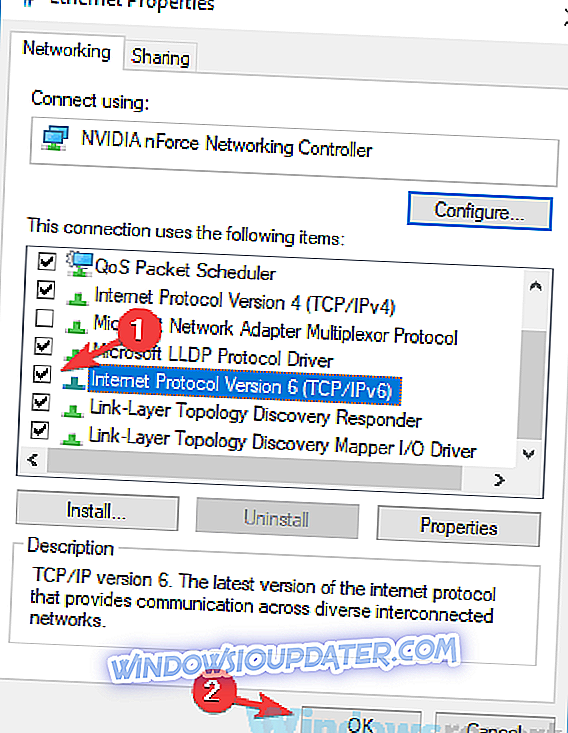
Controleer na het uitschakelen van IPv6 of het probleem nog steeds aanwezig is. Houd er rekening mee dat u IPv6 mogelijk moet uitschakelen op andere computers in uw netwerk om het probleem op te lossen.
Oplossing 3 - Schakel uw VPN uit

Veel gebruikers gebruiken VPN op hun pc om hun privacy te beschermen. Hoewel een goede VPN een van de beste manieren is om uw privacy online te beschermen, kan uw VPN soms ertoe leiden dat u andere computers in uw netwerk niet kunt pingen.
Om dit probleem op te lossen, stellen gebruikers voor om uw VPN uit te schakelen en te controleren of dat helpt. Als het uitschakelen van de VPN uw probleem oplost, moet u misschien overwegen om over te schakelen naar een andere antivirusoplossing. Cyberghost VPN is een geweldige VPN-tool en het zal je systeem op geen enkele manier storen, dus als je op zoek bent naar een nieuwe antivirus, kun je Cyberghost VPN proberen.
- Nu downloaden Cyber Ghost VPN (momenteel 73% korting)
Oplossing 4 - Gebruik de opdracht netcfg -d
Gebruikers kunnen, als u andere computers niet kunt pingen, het probleem mogelijk oplossen door een enkele opdracht uit te voeren in de opdrachtprompt. Deze opdracht zou verschillende netwerkinstellingen moeten verwijderen en uw instellingen naar de standaardinstellingen moeten herstellen. Voer de volgende handelingen uit om deze opdracht uit te voeren:
- Druk op Windows-toets + X of klik met de rechtermuisknop op de Start-knop . Selecteer nu Command Prompt (Admin) of PowerShell (Admin) in de lijst.
- Wanneer de opdrachtprompt start, voert u de opdracht netcfg -d in en drukt u op Enter om de opdracht uit te voeren.
Nadat de opdracht is uitgevoerd, controleert u of het probleem zich nog steeds voordoet. Veel gebruikers hebben gemeld dat ze het probleem hebben opgelost door deze opdracht uit te voeren en hun pc opnieuw in te stellen, dus misschien wilt u dat proberen.
Oplossing 5 - Herstartfunctie Discovery Provider en functie Discovery Host-services
Om andere pc's in uw netwerk te kunnen zien, moet u bepaalde services laten draaien. Als services echter niet correct worden uitgevoerd, kunt u mogelijk geen andere computers in uw netwerk pingen. Dit kan een probleem zijn, maar u kunt dit oplossen door de vereiste services op al uw pc's opnieuw te starten. Om dit te doen, volgt u deze stappen:
- Druk op Windows-toets + R en voer services.msc in . Druk nu op Enter of klik op OK .
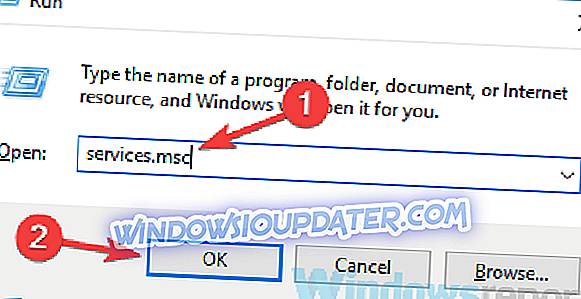
- Wanneer het Services- venster wordt geopend, zoekt u naar Function Discovery Provider Host en dubbelklikt u erop.
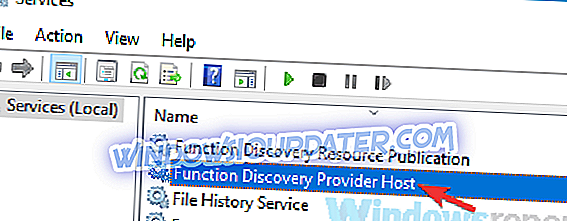
- Wanneer het venster Eigenschappen wordt geopend, klikt u op de knop Stoppen om de service te stoppen. Klik nu op de Start- knop om het te starten en klik vervolgens op Toepassen en OK om de wijzigingen op te slaan.
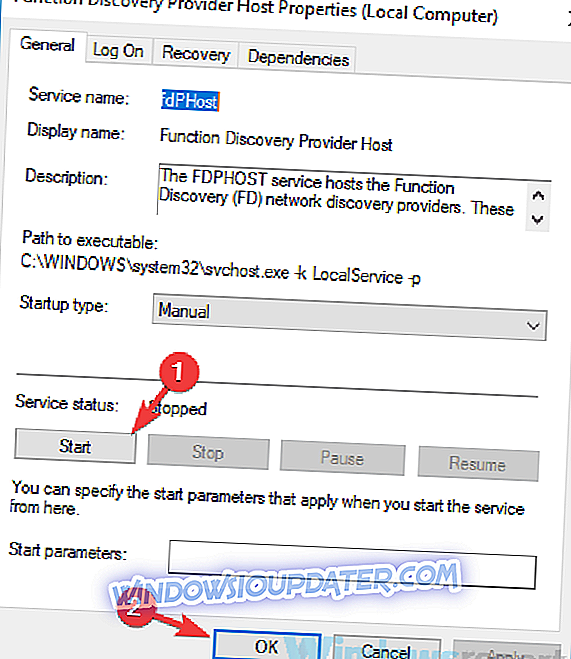
- Doe nu hetzelfde voor de service van Function Discovery Provider .
Na het opnieuw opstarten van beide services moet het probleem volledig zijn opgelost. Houd er rekening mee dat u deze oplossing moet toepassen op alle pc's in uw netwerk. Als u wilt, kunt u instellen dat deze services automatisch met uw pc worden gestart en moet het probleem voorgoed worden opgelost.
Oplossing 6 - Zorg dat ondersteuning voor het delen van SMB 1.0 / CIFS is geïnstalleerd
Als u andere computers in uw netwerk niet kunt pingen, is het probleem mogelijk dat bepaalde functies ontbreken. Om bestanden succesvol te delen en andere pc's te bekijken, is het belangrijk dat de vereiste functies zijn ingeschakeld. Dit is relatief eenvoudig en u kunt deze functies inschakelen door deze stappen te volgen:
- Druk op Windows Key + S en voer Windows-functies in . Kies Windows-functies in- of uitschakelen in de lijst met resultaten.
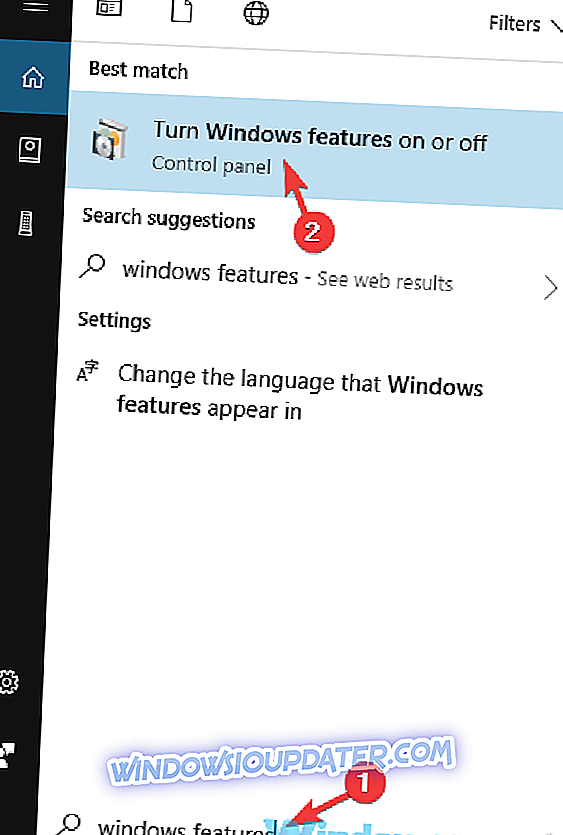
- Wanneer Windows Functies venster opent, controleer SMB 1.0 / CIFS Bestandsdeling Ondersteuning en klik vervolgens op OK om de wijzigingen op te slaan.
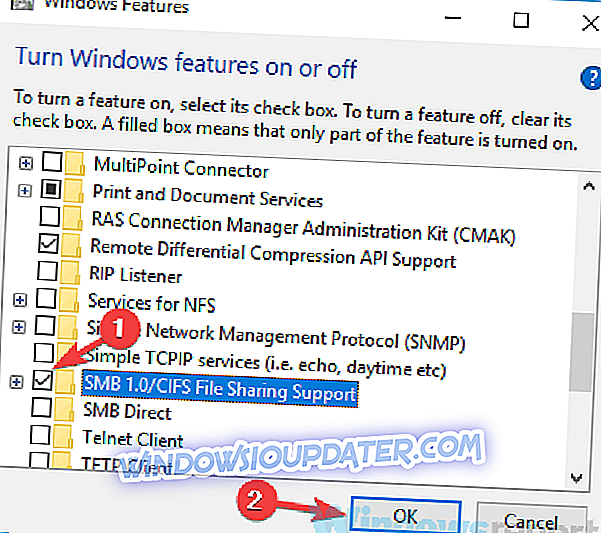
Controleer na het installeren van deze functie of het probleem zich nog steeds voordoet. Houd er rekening mee dat u deze functie mogelijk op alle pc's in uw netwerk moet inschakelen om het probleem op te lossen.
Oplossing 7 - Zorg ervoor dat de pc lid is van hetzelfde domein
Als u geen andere computers in uw netwerk kunt pingen, kan het probleem te maken hebben met uw pc-naam. Soms kunnen bepaalde foutjes optreden en deze foutjes kunnen voorkomen dat u andere pc's pingt. Een aantal gebruikers meldde echter dat ze het probleem hadden opgelost door hun pc-naam te wijzigen. Dit is vrij eenvoudig om te doen, en je kunt het doen door deze stappen te volgen:
- Druk op Windows-toets + S en voer geavanceerde instellingen in . Selecteer Geavanceerde systeeminstellingen bekijken .
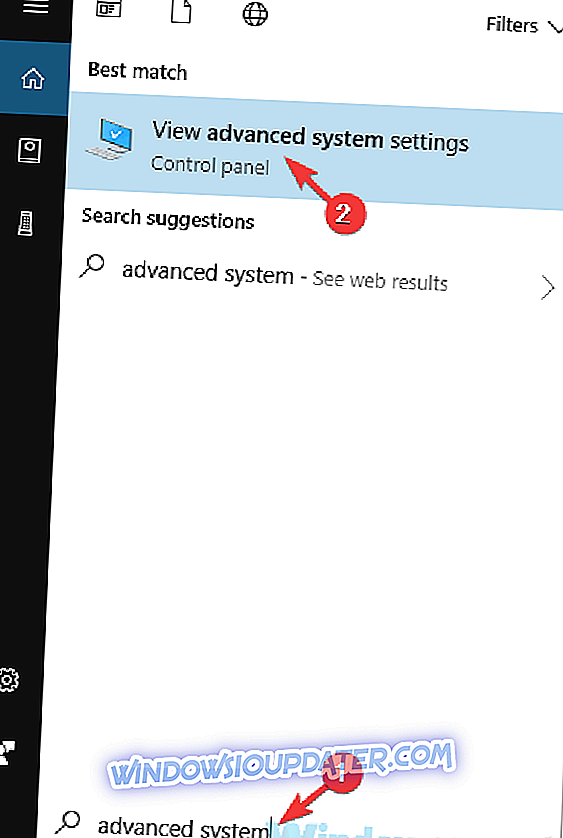
- Ga naar het tabblad Computernaam en klik op Wijzigen .
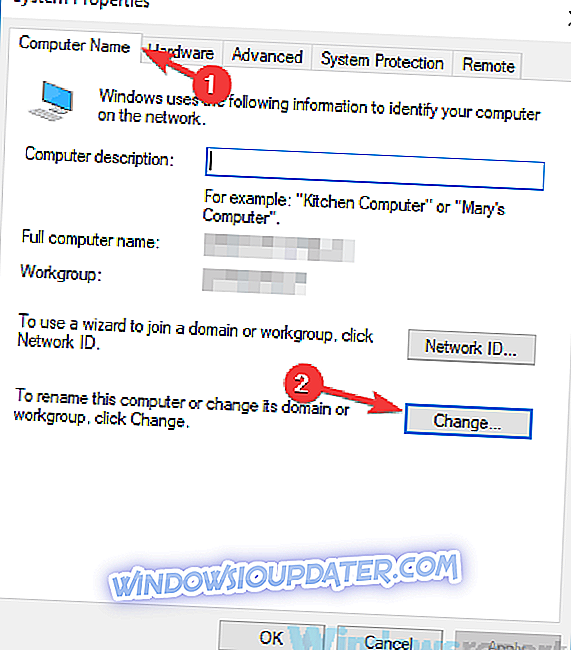
- Zorg ervoor dat de pc lid is van hetzelfde domein en klik op OK .
Nadat u wijzigingen hebt opgeslagen, moet u andere pc's in uw netwerk kunnen pingen.
Oplossing 8 - Controleer uw netwerkapparaten
Volgens gebruikers kan het probleem te maken hebben met uw netwerk als u andere computers niet kunt pingen. Om het probleem op te lossen, moet u ervoor zorgen dat uw pc's correct zijn aangesloten en toegang hebben tot internet.
Mogelijk wilt u ook proberen uw netwerkapparaten opnieuw op te starten en te controleren of dat het probleem oplost. Als u een geavanceerde gebruiker bent, kunt u net zo goed de configuratie van uw router controleren en controleren of alles in orde is.
In het ergste geval is het mogelijk dat uw router kapot is. Verschillende gebruikers hebben gemeld dat ze het probleem hebben verholpen door de router te vervangen, dus misschien wilt u de router vervangen.
Oplossing 9 - Installeer de nieuwste updates
Als je nog steeds geen andere computers kunt pingen, kan het probleem een storing zijn op je systeem. Soms kunnen er bugs en andere problemen optreden, en de beste manier om ze op te lossen, is om uw systeem up-to-date te houden.
Windows 10 houdt zichzelf automatisch up-to-date, maar u kunt altijd handmatig controleren op updates. Om dit te doen, volgt u deze stappen:
- Open de app Instellingen . U kunt dat doen door op Windows-toets + I te drukken. Ga nu naar het gedeelte Update en beveiliging .
- Klik in het rechterdeelvenster op Controleren op updates . Alle beschikbare updates worden automatisch gedownload.
Nadat u de updates hebt gedownload, start u uw pc opnieuw op om de updates te installeren. Nadat de updates zijn geïnstalleerd, controleert u of het probleem zich nog steeds voordoet.
Het kan een groot probleem zijn om andere computers niet te kunnen pingen, maar we hopen dat je dit vervelende probleem hebt kunnen oplossen door de oplossingen uit dit artikel te gebruiken.